
Le formatage d'une partition de données consiste à initialiser la partition de données sur le disque spécifié. Cette opération entraîne généralement l'effacement de tous les fichiers de la partition existante. Le formatage du disque implique deux procédures différentes : le formatage de bas niveau et le formatage de haut niveau. Le premier gère les caractéristiques du formatage de la surface du disque et attribue le nombre de secteurs au disque ; une fois le formatage de bas niveau terminé, le contrôleur de disque matériel (contrôleur de disque) peut voir et utiliser les résultats du formatage de bas niveau ; ce dernier gère les "accompagnés d'informations spécifiques écrites par le système d'exploitation".
L'environnement d'exploitation de ce tutoriel : système Windows 10, ordinateur Dell G3.
Formater la partition de données consiste à initialiser la partition de données sur le disque spécifié. En termes simples, cela signifie effacer tous les fichiers de la partition.
Le format fait référence à une opération d'initialisation d'un disque ou d'une partition dans un disque. Cette opération entraîne généralement l'effacement de tous les fichiers du disque ou de la partition existante. Le formatage est généralement divisé en formatage de bas niveau et formatage de haut niveau. Sauf indication contraire, le formatage d'un disque dur fait généralement référence au formatage avancé, tandis que le formatage d'une disquette inclut généralement les deux.
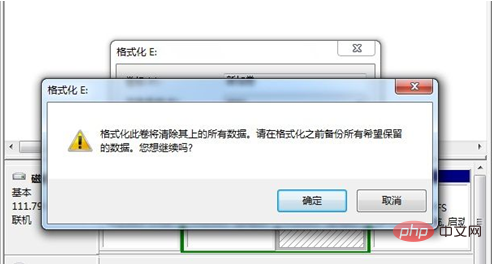
Types de formatage :
Le formatage du disque implique deux procédures différentes : le formatage de bas niveau et de haut niveau. Le premier gère les caractéristiques du formatage de la surface du disque et attribue le nombre de secteurs au disque ; une fois le formatage de bas niveau terminé, le contrôleur de disque matériel (contrôleur de disque) peut voir et utiliser les résultats du formatage de bas niveau ; ce dernier gère les "accompagnés d'informations spécifiques écrites par le système d'exploitation".
1. Formatage de bas niveau
Le formatage de bas niveau (formatage de bas niveau) est également appelé formatage de bas niveau ou formatage physique (formatage physique). Pour certains fabricants de disques durs, il est également appelé initialisation (initialisation). ). Initialement, avec l'émergence de disques utilisant des schémas de codage tels que la méthode d'adressage CHS, la modulation de fréquence (FM) et la modulation de fréquence modifiée (MFM), le formatage de bas niveau était utilisé pour désigner la division des disques en cylindres, pistes et secteurs. .opérer.
De nos jours, avec le retrait progressif des disquettes de l'usage quotidien et l'émergence de disques utilisant de nouvelles méthodes d'adressage et interfaces, ce mot a perdu son sens originel. La plupart des fabricants de disques durs utiliseront le formatage de bas niveau (Low-Level Formatting). . ) est défini comme l'opération de création de secteurs de disque dur afin que le disque dur dispose de capacités de stockage. De nos jours, les gens ont certains malentendus à propos du formatage de bas niveau. Dans la plupart des cas, lorsque le formatage de bas niveau est mentionné, il fait souvent référence à l'opération de remplissage à zéro du disque dur.
Pour une disquette standard de 1,44 Mo, le formatage de bas niveau créera 160 pistes sur la disquette (80 par face), 18 secteurs par piste et 512 octets par secteur (octet) ; Il convient de noter que le formatage de bas niveau des disquettes est généralement pris en charge par le système. Normalement, l'opération de formatage d'une disquette comprend deux parties : une opération de formatage de bas niveau et une opération de formatage de haut niveau.
2. Formatage avancé
Le formatage avancé est également appelé formatage logique. Il fait référence à la configuration spécifique du disque en fonction du système de fichiers sélectionné par l'utilisateur (tel que FAT12, FAT16, FAT32, NTFS, EXT2, EXT3). , etc.) Une opération d'écriture de données spécifiques dans la zone pour initialiser le disque ou la partition de disque et effacer tous les fichiers du disque ou de la partition de disque d'origine. Le formatage avancé comprend la réécriture de la zone correspondante de la table de partition dans l'enregistrement de démarrage principal et la création d'un espace disque dans la partition pour stocker les tables d'allocation de fichiers, les tables de répertoires, etc. pour la gestion des fichiers en fonction du système de fichiers sélectionné. par l'utilisateur. Les utilisateurs utilisent cette partition pour gérer les fichiers.
Tout d'abord, nous allons vous montrer comment créer une partition et formater un disque dur dans l'invite de commande. Les étapes spécifiques sont les suivantes :
Appuyez sur les touches "Windows + R" du clavier pour ouvrir la boîte de dialogue d'exécution, entrez "cmd" et cliquez sur "OK" pour ouvrir l'invite de commande. fenêtre.
Tapez ensuite « diskpart » et appuyez sur Entrée pour lancer l'outil DiskPart.exe.
Créez des partitions sur le disque dur. Entrez les lignes de commande suivantes dans l'ordre et appuyez sur Entrée après la saisie de chaque commande. KList Disk stSelect Disk N
(n est le numéro de disque correspondant)
Cette commande créera une partition principale contenant tout l'espace non alloué. Si vous souhaitez créer une partition plus petite, vous pouvez saisir "create partitionprimary size=n" pour créer une partition d'une taille spécifique. Vous pouvez également remplacer la partition principale par une partition étendue ou logique pour créer une partition étendue ou logique.
Une fois la partition du disque dur créée, nous pouvons utiliser la commande command pour formater la partition du disque dur. Exécutez simplement la commande suivante :
list disk
select disk n (n fait référence au numéro de disque)
- Numéro de partitionnement) Format fs = fat32 Quick
Si vous souhaitez utiliser d'autres formats de fichiers, vous pouvez remplacer FAT32 par NTFS ou EXFAT. Mais vous devez noter que Diskpart ne peut pas formater les partitions FAT32 dépassant 32 Go. Méthode 2. Grâce à la gestion des disques
 sur votre clavier pour ouvrir la boîte de dialogue Exécuter, entrez
sur votre clavier pour ouvrir la boîte de dialogue Exécuter, entrez et cliquez sur
"OK"Cliquez avec le bouton droit sur la partition que vous souhaitez compresser et sélectionnez "Compresser le volume".
Dans la fenêtre contextuelle, entrez la quantité d'espace que vous souhaitez compresser et cliquez sur "Compresser"
.
Une fois terminé, vous obtiendrez un espace non alloué.

"Nouveau volume simple"
et suivez l'assistant pour créer une nouvelle partition. Au cours de ce processus, il vous sera demandé de formater cette nouvelle partition sur un système de fichiers spécifique.
"Formater" , sélectionnez le système de fichiers correct et cliquez sur "OK"
. Habituellement, vous pouvez choisir parmi les systèmes de fichiers NTFS et FAT32 sur le disque dur interne. Pour les disques durs externes, exFAT est également disponible dans la liste des systèmes de fichiers.
En raison de la limite de taille de partition FAT32, la gestion des disques ne vous permet pas de créer une partition FAT32 de 32 Go+ ou de formater une partition de 32 Go+ dans le système de fichiers FAT32. La gestion des disques ne peut pas formater le disque dur interne avec le système de fichiers exFAT, qui est uniquement optimisé pour les lecteurs flash tels que les clés USB et les cartes SD.
Pour plus de connaissances connexes, veuillez visiter la rubriqueFAQ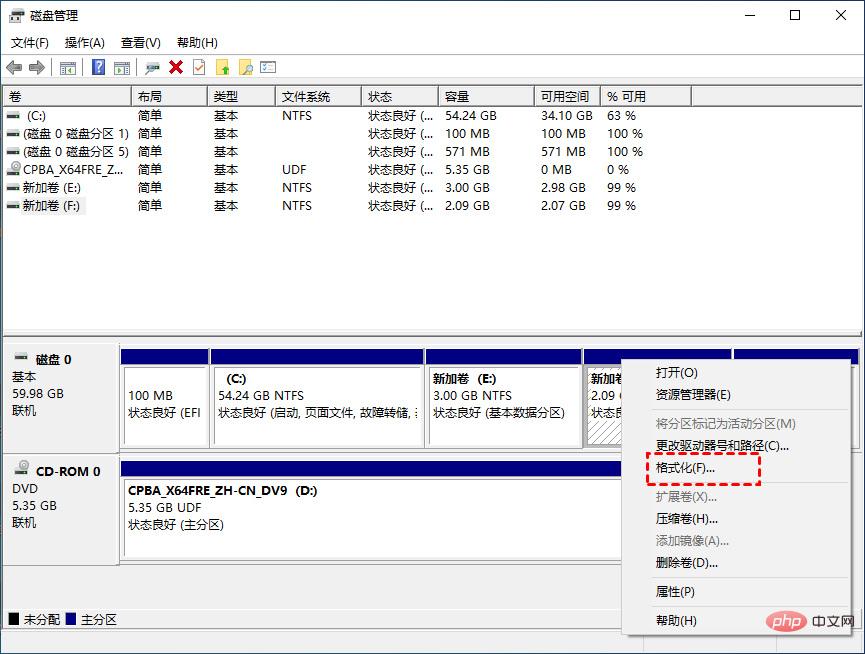 !
!
Ce qui précède est le contenu détaillé de. pour plus d'informations, suivez d'autres articles connexes sur le site Web de PHP en chinois!
 Le programme d'installation ne peut pas créer une nouvelle solution de partition système
Le programme d'installation ne peut pas créer une nouvelle solution de partition système
 Comment récupérer des données après le formatage
Comment récupérer des données après le formatage
 Comment résoudre le problème selon lequel le code js ne peut pas s'exécuter après le formatage
Comment résoudre le problème selon lequel le code js ne peut pas s'exécuter après le formatage
 méthode de formatage HTML
méthode de formatage HTML
 Quelle est la différence entre le protocole TCP et le protocole UDP ?
Quelle est la différence entre le protocole TCP et le protocole UDP ?
 Code écran bleu de l'ordinateur 0xc0000225
Code écran bleu de l'ordinateur 0xc0000225
 iexplore.exe
iexplore.exe
 Comment additionner des tableaux tridimensionnels en php
Comment additionner des tableaux tridimensionnels en php